电脑版钉钉如何新建任务
时间:2022-11-18 09:04:43作者:极光下载站人气:99
目前钉钉已经成为大部分公司用来上班打卡和办公的一个重要的软件,我们可以通过这款软件进行更好的交流与互动,在这款软件中提供给我们很多实用的功能,比如该软件有一个新建任务的功能,你可以新建一个任务发送给自己的同事或者领导,你可以同时发送给多个人,然后可以从电脑中将保存的文件发送出去,或者自己新建一个需要发送的内容,设置一下提醒即可,同时你可以通过新建短信或者电话任务,一般情况下都是通过该软件进行发送新建任务的,具体的操作方法小编已经整理好了,需要的话就和小编一起来看看吧。
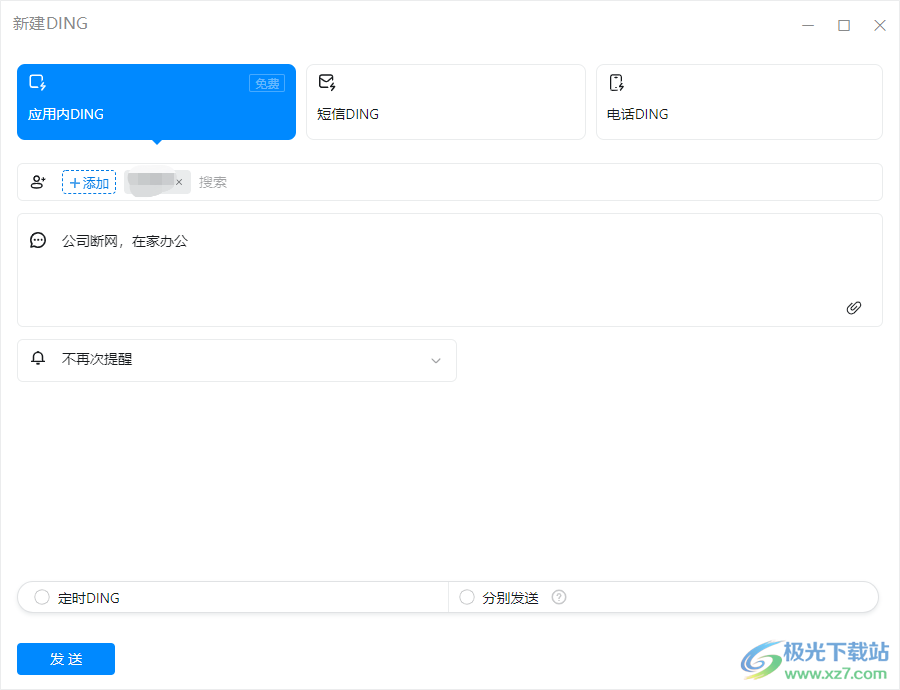
方法步骤
1.将钉钉打开,在左侧的有一个【DING】的选项,点击这个选项然后点击上方的【新建】按钮进行新建,如图所示。
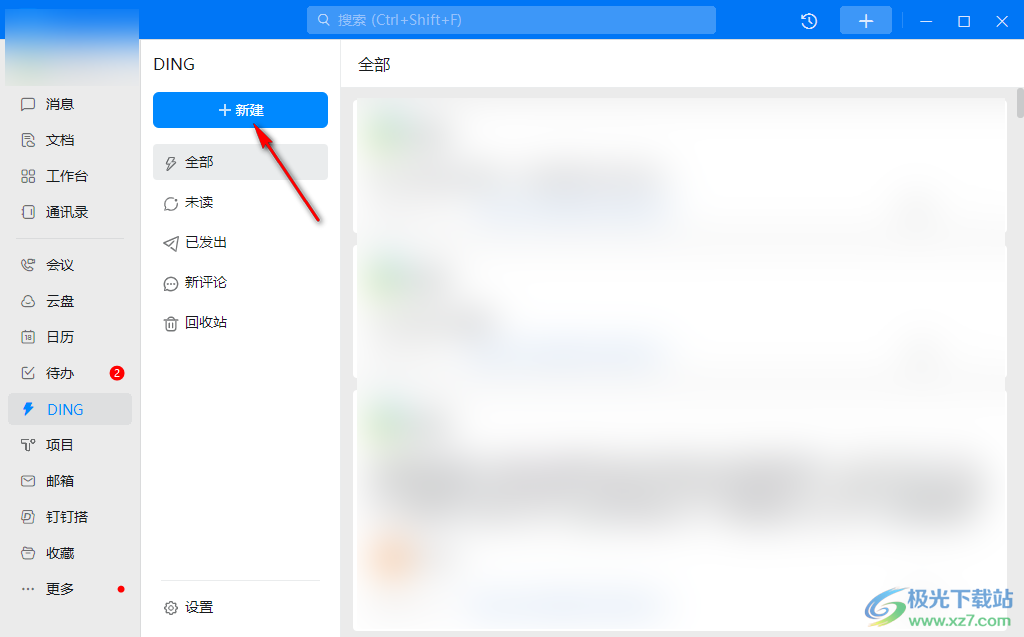
2.进入到新建页面中,上方有三种可以新建的方式,一般我们通过选择第一种方式进行新建,然后点击下方的【添加】按钮。

3.点击之后,在【添加接收人】的页面下,在右侧勾选自己想要分享的接收人,然后点击【确定】。
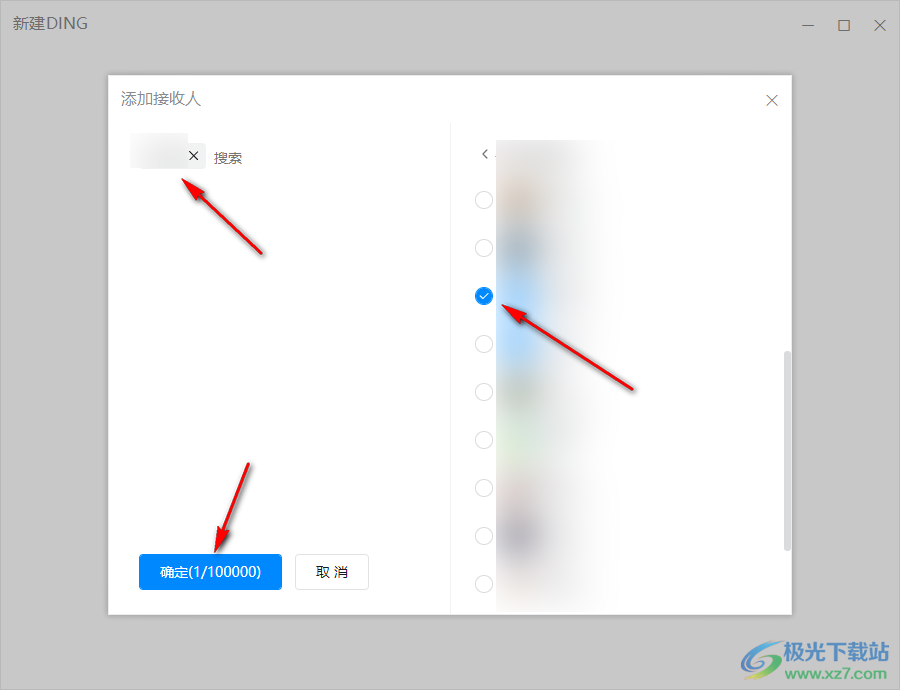
4.将接收人添加之后,在下方的框中需要输入你想要新建的任务内容。
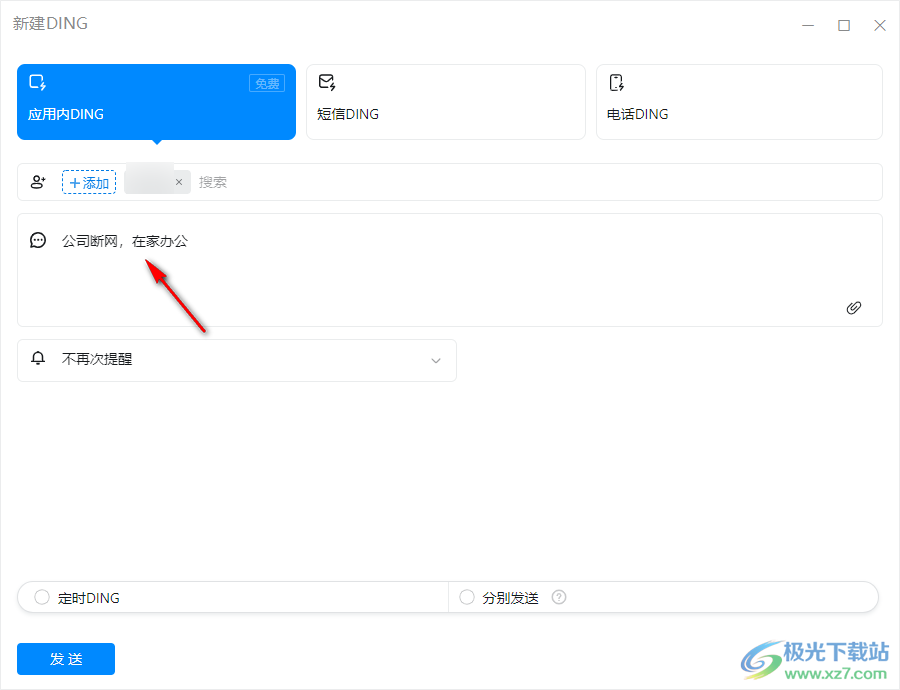
5.或者你可以点击右侧的箭头所指图标,可以将自己电脑本地的文件添加进来,或者从【钉盘文件】中进行添加。

6.在下方你可以设置一下任务提醒的时间,如图所示。

7.接着你需要设置一下发送的方式,如选择【定时DING】,则你需要设置一下定时发送的日期时间,当到了这个时间就会自动发送出去。
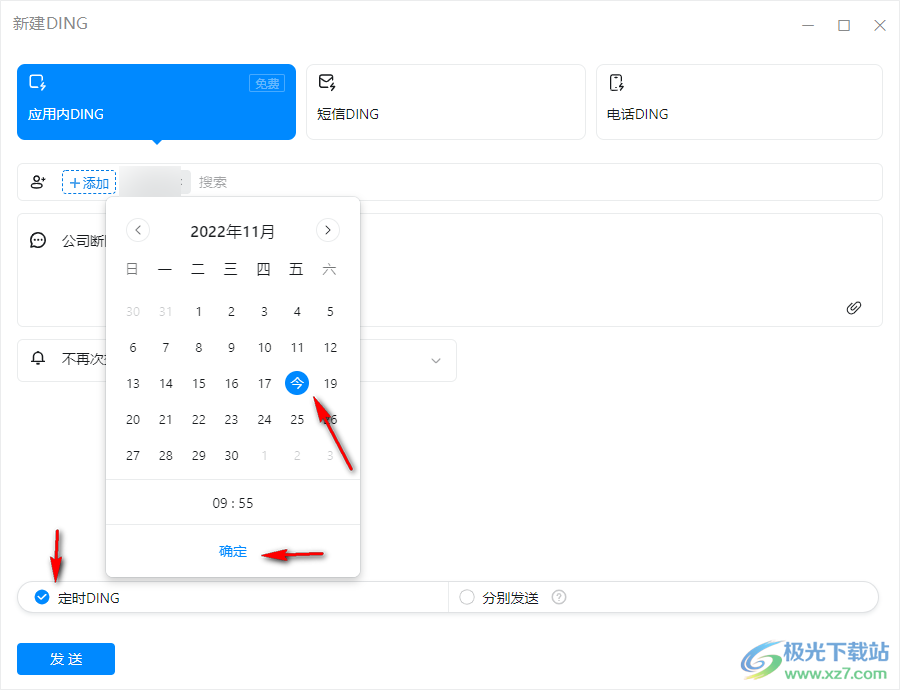
8.而【分别发送】的话,那么当你同时发送给多个人时,那么接收人之间接收和回复都是不可见的。
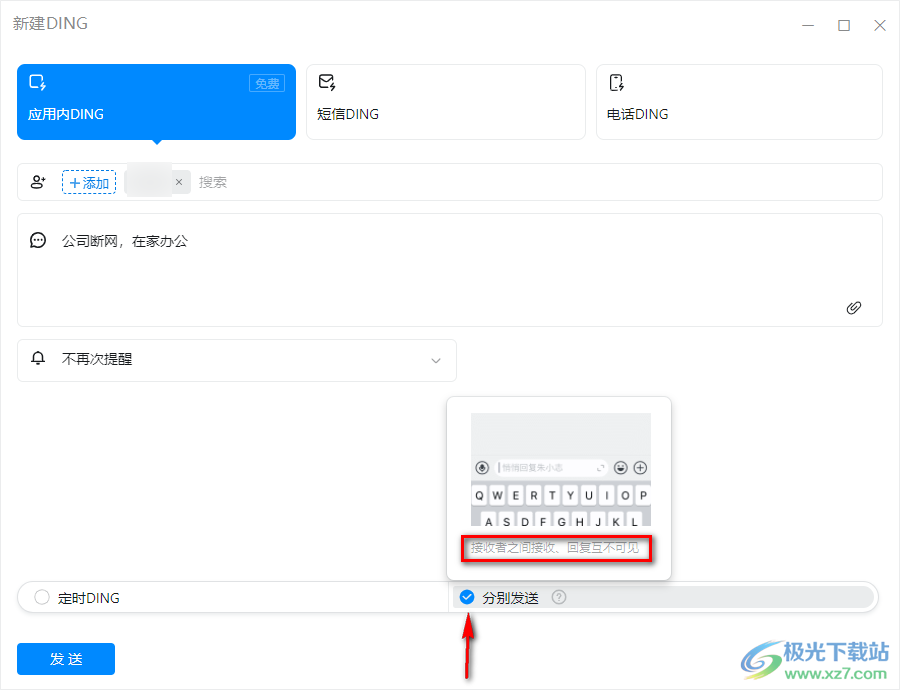
9.设置完成之后,就直接点击下方的【发送】按钮即可。
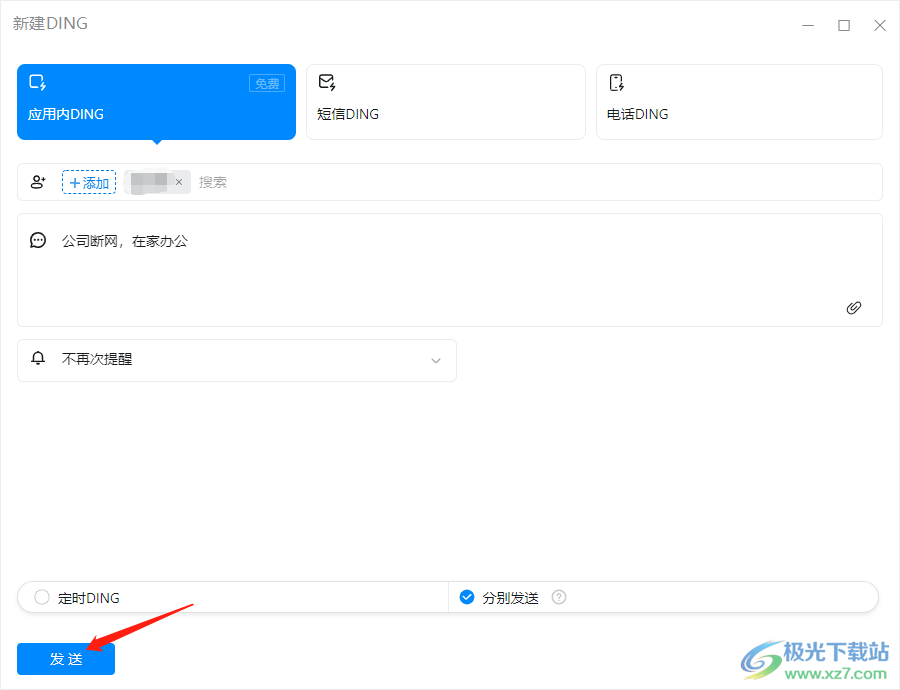
以上就是关于如何使用钉钉软件新建任务的具体操作方法,有时候我们需要将一些公司的某些决策,事项需要发送给同事,那么你可以新建任务的方式来操作,将你需要的发送的内容或者文件新建之后,选择好发送的接收人等即可,快试试吧。
相关推荐
相关下载
热门阅览
- 1百度网盘分享密码暴力破解方法,怎么破解百度网盘加密链接
- 2keyshot6破解安装步骤-keyshot6破解安装教程
- 3apktool手机版使用教程-apktool使用方法
- 4mac版steam怎么设置中文 steam mac版设置中文教程
- 5抖音推荐怎么设置页面?抖音推荐界面重新设置教程
- 6电脑怎么开启VT 如何开启VT的详细教程!
- 7掌上英雄联盟怎么注销账号?掌上英雄联盟怎么退出登录
- 8rar文件怎么打开?如何打开rar格式文件
- 9掌上wegame怎么查别人战绩?掌上wegame怎么看别人英雄联盟战绩
- 10qq邮箱格式怎么写?qq邮箱格式是什么样的以及注册英文邮箱的方法
- 11怎么安装会声会影x7?会声会影x7安装教程
- 12Word文档中轻松实现两行对齐?word文档两行文字怎么对齐?

网友评论